Aprenda qué hacer para omitir la configuración de red
- Aunque Microsoft ha hecho que sea casi imposible configurar Windows 11 sin una conexión a Internet, hay una forma de evitarlo.
- No importa cómo instales Windows 11, podrás omitir el paso de conexión de red.
- Una vez que obtenga una conexión a Internet, se le pedirá que finalice el proceso de configuración.
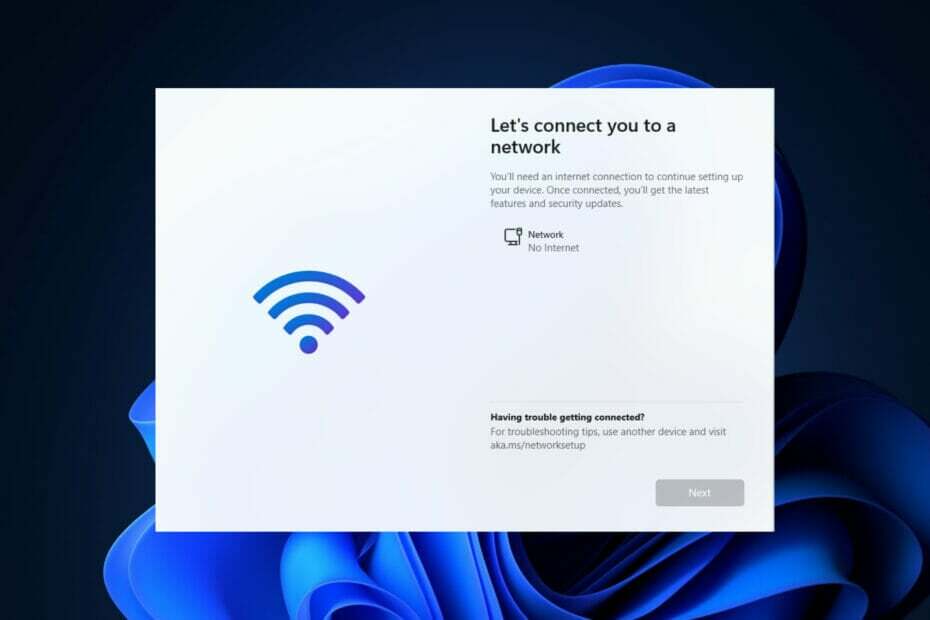
A partir de la compilación 22557 y superiores, Windows 11 requiere una conexión a Internet para completar la primera configuración, también conocida como Experiencia lista para usar (OOBE) tanto para la versión Home como para la Pro, aunque hay una manera de evitar este requisito. enteramente.
Debido a que Microsoft quiere que los usuarios conecten sus computadoras a sus cuentas de Microsoft, la compañía está realizando cambios en la configuración inicial de Windows 11 que hará que sea casi imposible continuar realizando una instalación limpia sin Internet conexión.
Alternativamente, si la configuración detecta que el dispositivo no tiene una conexión de red, se lo enviará al
Vaya, has perdido tu conexión a Internet. pantalla. Si hace clic en la opción Reintentar, se le presentará una solicitud para conectarse a Internet una vez más.Si no tienes conexión a Internet en el momento de la instalación o prefieres una conexión sin conexión más tradicional experiencia, existe una solución alternativa que le permite completar la configuración de fábrica experiencia. Básicamente, puedes omitir la configuración de red para Windows 11.
Continúe mientras le mostraremos cómo instalar Windows 11 sin Internet, justo después de que veamos algunas razones comunes por las que puede encontrar errores de red. ¡Sigue con nosotros!
¿Por qué no puedo conectarme a una red?
Hay varios puntos de falla en las redes inalámbricas, lo que las complica. Encontrar el origen de una falla en la red, que puede ser cualquier cosa, desde un conmutador Wi-Fi defectuoso hasta un conflicto de software, un problema con el enrutador o un problema con el ISP, puede ser un desafío.
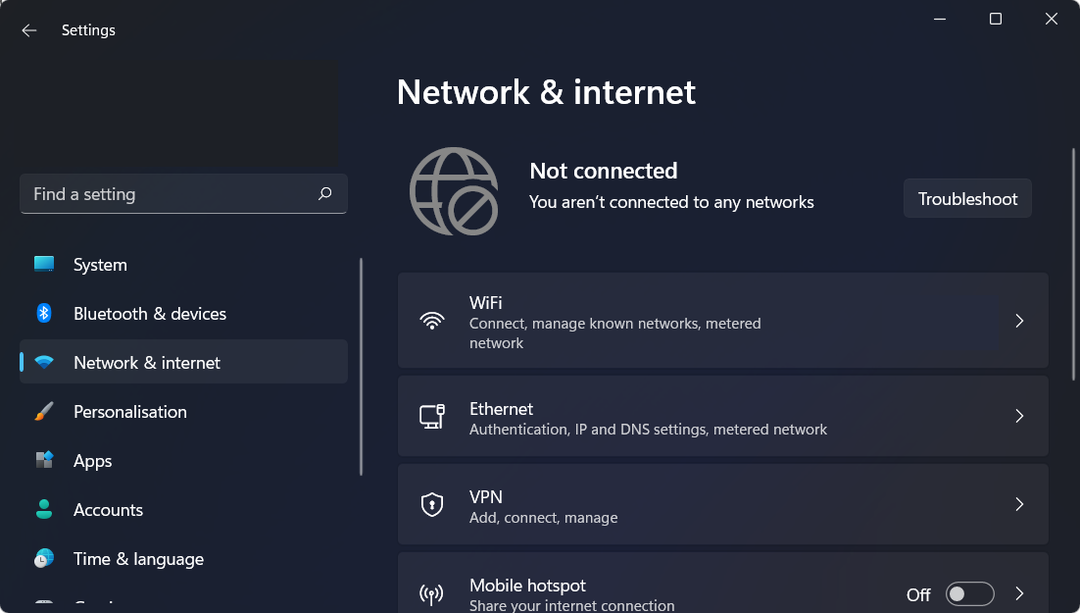
Las configuraciones de red mal configuradas y la distancia física desde la fuente de la red son dos de las razones más comunes por las que Windows no puede conectarse a una.
Sin embargo, existen otras posibles explicaciones, como que se ha desconectado la conexión Wi-Fi, que se ha activado un software provocó que una conexión se volviera poco confiable, la red se configuró para exigir una autenticación única o la red está sobrecargado.
Puede comenzar reiniciando su computadora para que todo vuelva a funcionar. Al depurar dispositivos electrónicos, reiniciar es un primer paso frecuente. Es posible que sea suficiente para resolver el problema de red de Windows 11.
¿Cómo probamos, revisamos y calificamos?
Hemos trabajado durante los últimos 6 meses en la construcción de un nuevo sistema de revisión sobre cómo producimos contenido. Al usarlo, posteriormente rehicimos la mayoría de nuestros artículos para brindar experiencia práctica real en las guías que creamos.
Para más detalles puedes leer cómo probamos, revisamos y calificamos en WindowsReport.
¿Cómo puedo instalar Windows 11 sin Internet?
1. Cree una unidad flash USB de arranque con el medio de instalación de Windows 11.
2. Reinicie su PC con la unidad flash USB de arranque que tiene Windows 11.
3. Clickea en elInstalar ahora Luego siga los pasos que aparecen en pantalla para iniciar el proceso de instalación.
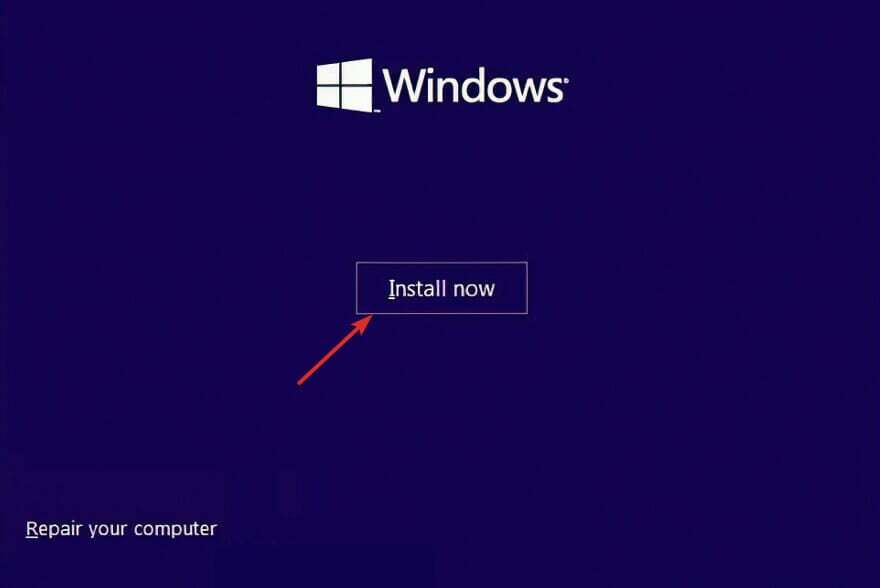
4. presione el No tengo una clave de producto en la parte inferior de la ventana si no tiene uno disponible y elija el Instalación personalizada opción cuando te preguntan qué tipo quieres realizar.
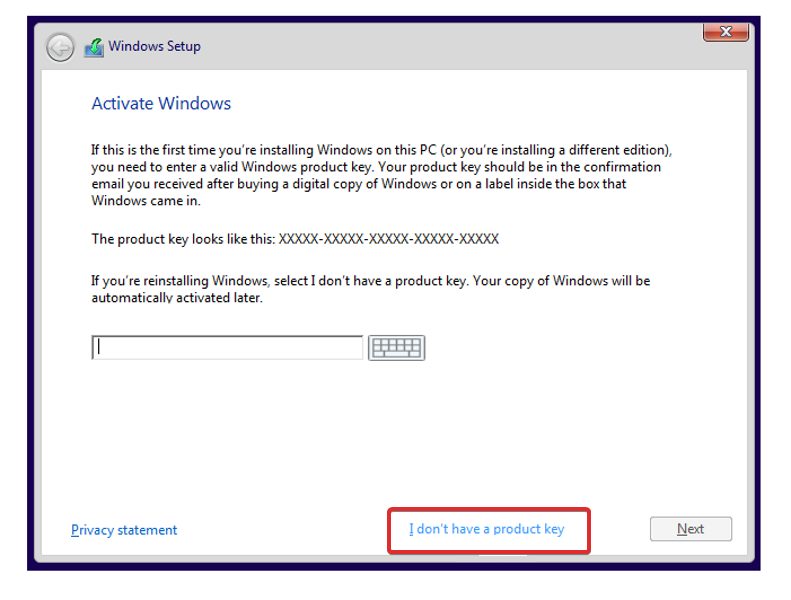
5. Seleccione su región y la distribución del teclado y, una vez que obtenga elVaya, has perdido la conexión a Internet.pantalla, presioneCAMBIO+F10desde su teclado para abrir unSímbolo del sistemaventana.
6. Escriba el siguiente comando y presione Ingresar: OOBE\BYPASSNRO
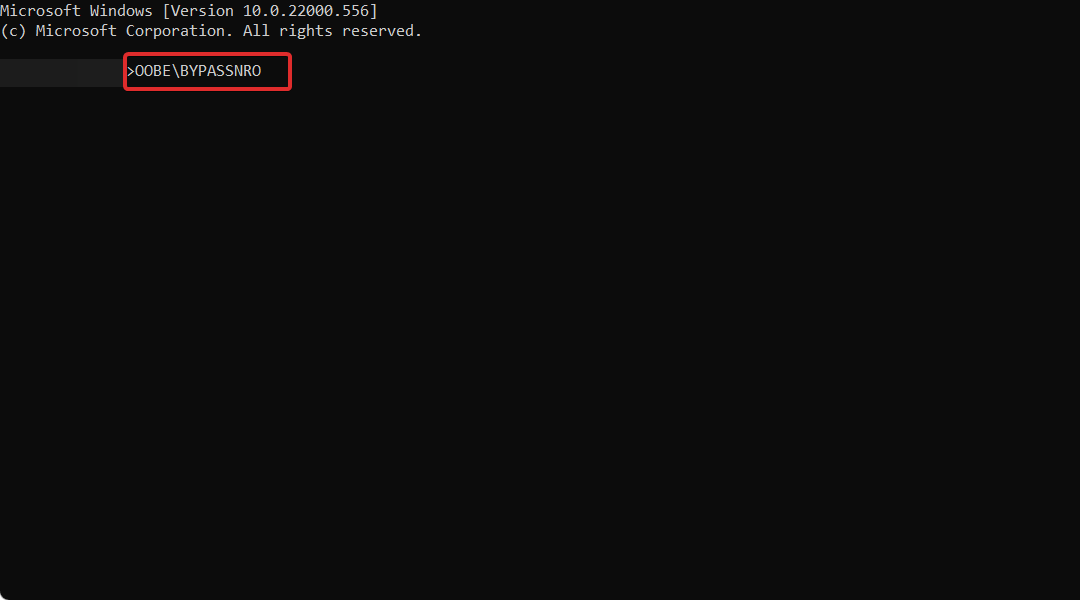
7. Su computadora se reiniciará automáticamente e ingresará al Vamos a conectarte a una redpantalla. Aquí presione elno tengo internet botón.
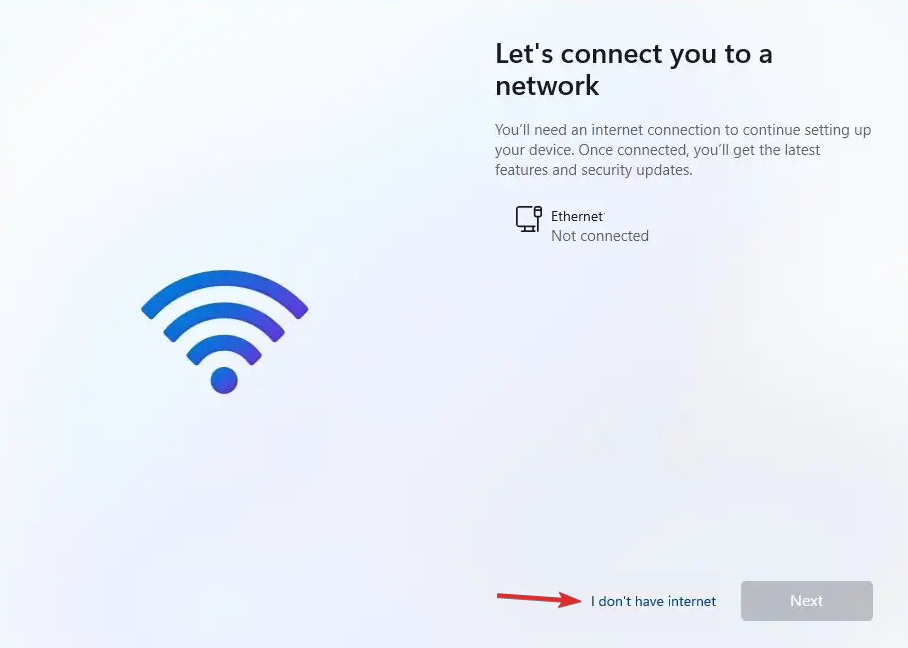
8. A continuación, haga clic en Continuar con la configuración limitada y continúe con el proceso de configuración. ¡Eso es todo!
Puede configurar Windows 11 sin Internet utilizando una unidad flash USB de arranque con los medios de instalación del sistema operativo, así como un comando especial en el símbolo del sistema.
Básicamente, puede obligar al instalador a omitir la configuración de red y terminar de instalar Windows 11 sin ninguna conexión de red.
También puede realizar los pasos anteriores para omitir la parte de conexión de red cuando instalar Windows 11 sin el asistente.
Si usted Me pregunto cómo descargar Windows 11 ISO o actualizar desde Windows 10, consulte el artículo vinculado, ya que podría ser más fácil que usar una unidad USB de arranque.
- Arreglar No puedo conectarme a este error de red en Windows 11
- Cómo arreglar la velocidad lenta de Internet en Windows 11
- ¿El Wi-Fi desapareció en Windows 11? Pruebe estas correcciones
Nos alegra ver que ha decidido actualizar a Windows 11 desde que trae nuevas características y diseño solo para ti. También existen varias medidas de seguridad que garantizan la privacidad de su computadora.
Esta versión de Windows incluye soporte mejorado para múltiples monitores, lo que significa que cuando desconecta una segunda pantalla, Windows recordará todas las aplicaciones que se estaban ejecutando en ella anteriormente.
Tan pronto como vuelva a conectar la pantalla secundaria, todos los programas que se estaban ejecutando en la pantalla externa se abrirán nuevamente, lo que le permitirá continuar exactamente desde donde lo dejó.
Esperamos que haya logrado instalar Windows 11 en su PC omitiendo la configuración de red. Para mejorar nuestras publicaciones futuras para usted, no dude en dejarnos saber lo que piensa en la sección de comentarios a continuación. ¡Gracias por leer!


